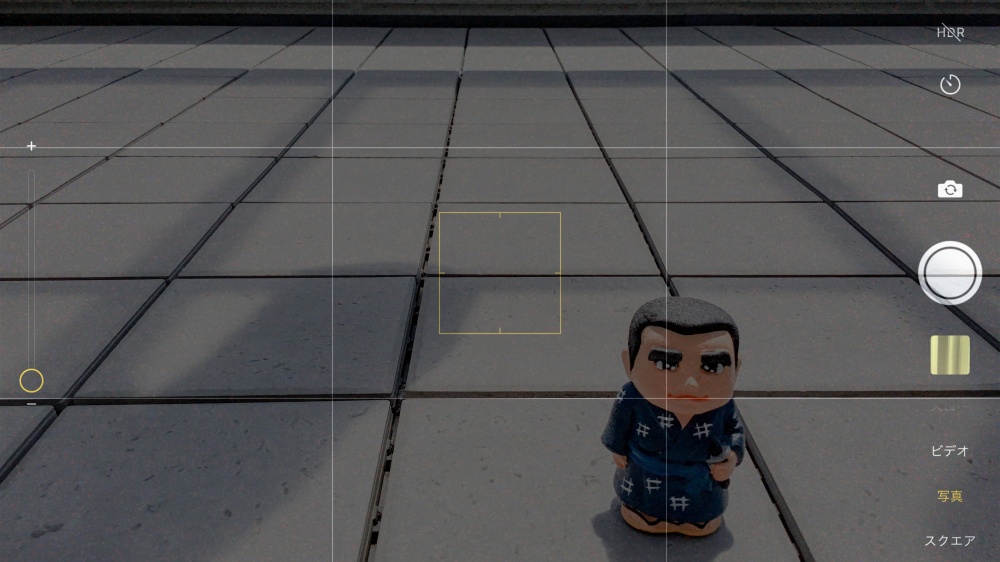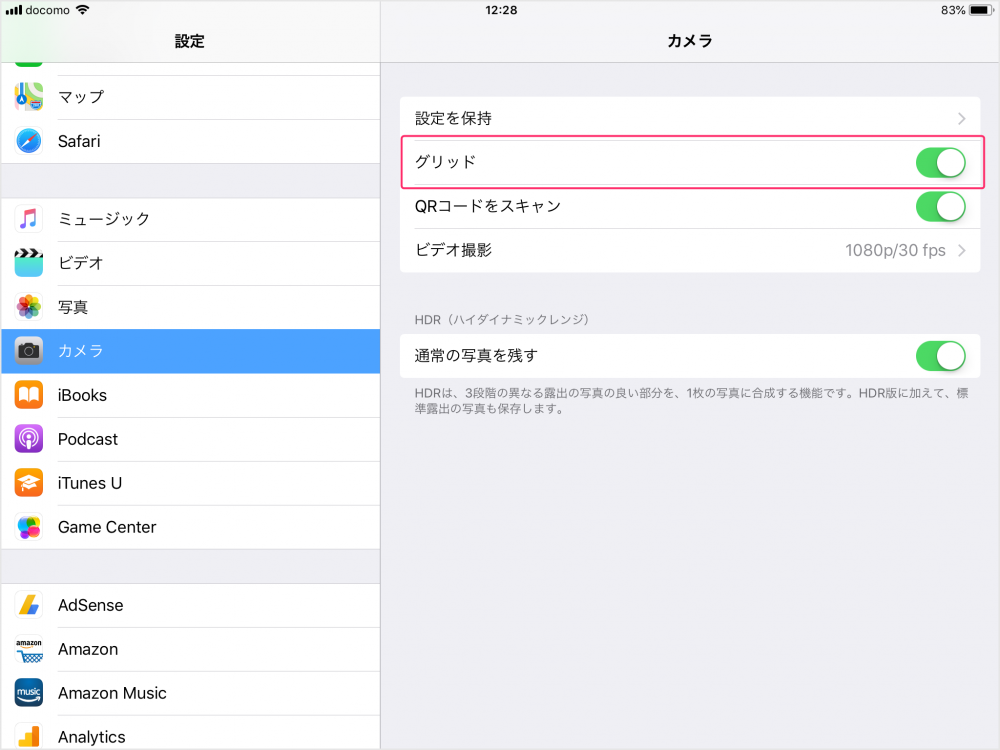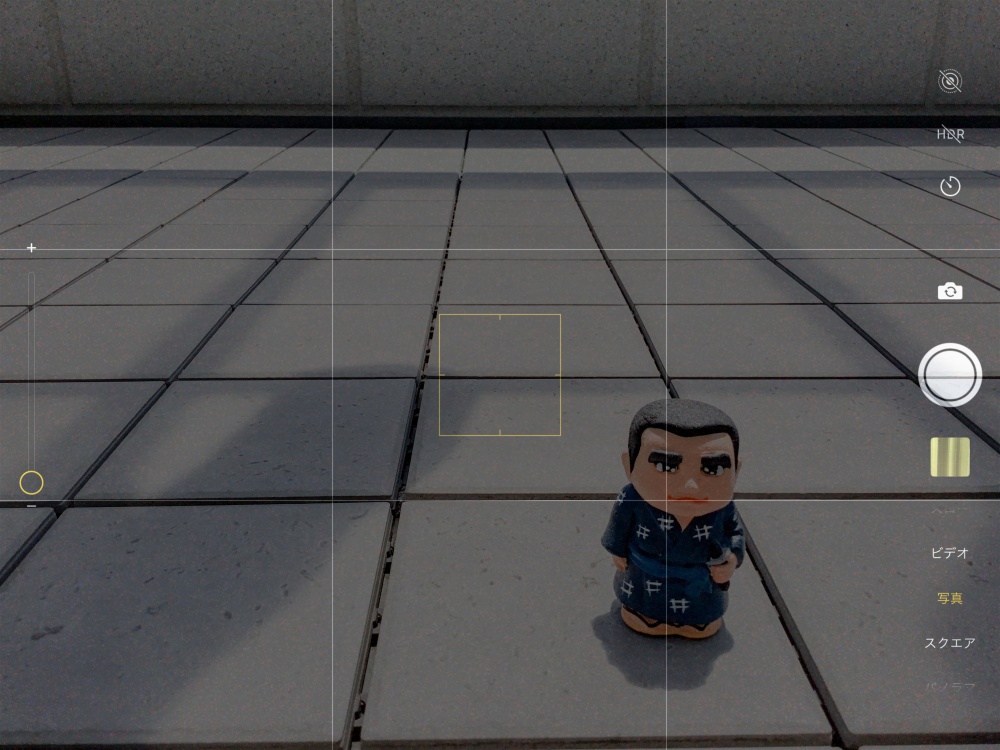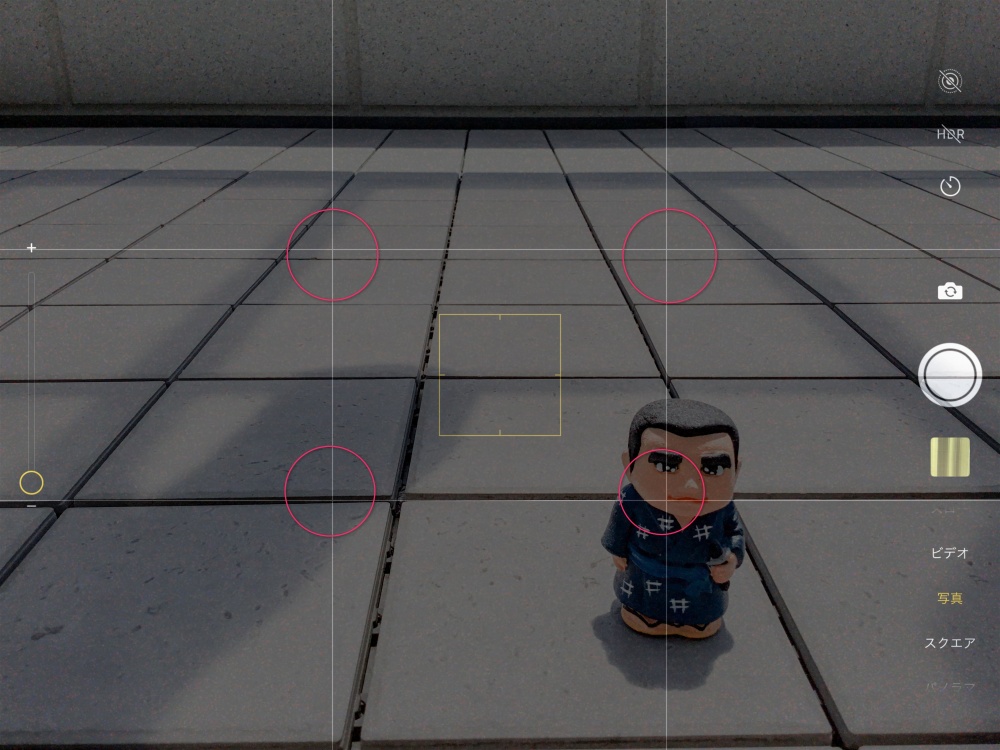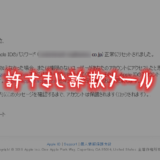皆さんは iPhone カメラで写真を撮る時に「グリッド」を表示させていますか?
美しい写真、趣ある写真、インスタでイイねがもらえる写真・・・良い写真を撮影するには、シャッターチャンスの瞬間を切り撮るのはいわずもがな、「構図」も重要になってきますよね。
例えば以下の写真。
海や青空がめちゃくちゃ綺麗なのに、水平線が斜めになってしまっていて、もうそれだけで「残念な写真」です。
これが、水平線が整っているだけで「良い写真」になります。
まあ、水平はあとで写真編集アプリで直すことも可能ですが・・・
構図はアプリで編集というわけにはなかなかいきません。撮影する段階で、美味しい構図を決めて撮影しなければなりません。
そんな時にカメラ画面にグリットが表示されていれば、良い構図を決める参考になりますし、水平もある程度しっかり合わせることができます。
今回は「iPhone カメラで「映え写真」を撮影するならグリッドを表示させて水平を意識しよう」という内容でお送りします。
iPhone カメラにグリッドを表示させる手順
iPhone の設定を開いて「カメラ」を選択。カメラの項目にある「グリッド」を「オン」にするとカメラ画面に3分割法のグリッドが表示されます。
グリッドが表示されたカメラ画面
カメラ画面にグリッドが表示されるとこんな感じで3分割法に基づく縦横線が引かれます。
※画面が暗いのはグリッドを見やすくするためにあえて暗くしています。実際はいつものカメラ画面の明るさにグリッド線が引かれています。
グリッド線を基準にして撮影してみよう
写真の構図として有名な「3分割法」
今まで被写体を適当に撮影していた写真も、縦横中央に3分割されたグリッドのどこに被写体を配置するか考えて撮影すると、適当に撮影していた時よりもバランスの良い素敵な写真になります。
光の向きに合わせたグリッドエリア配置なんかしてみるとお洒落な写真撮れそう。
グリッドの1/3に被写体を配置したり、2/3に配置してみたり、右下グリッドエリアだけに配置してみたり、配置によって印象が違う写真が撮れます。
レイルマン構図(比率)
被写体を中央からずらして、縦横のグリッド線が交差する点に合わせて配置する撮影手法を「レイルマン構図(比率)」といいます。
レイルマン構図を使うと、被写体を中央または適当な配置にするよりもお洒落でバランスのよい写真になります。
iPhone Plus のポートレートモードで背景をぼかすときにもこの撮影手法は効果を発揮しますね。
実際に撮影するとこんな感じになります。適当配置や中央配置よりもバランスのよい感じの写真になっていると思いませんか?
また、グリッド線に合わせたお陰で背景が斜めになることもありませんでした。
日の丸構図の時にもグリッド線は役に立つ
日の丸構図は、被写体がセンターに配置された THE 写真的構図ですが、この日の丸構図だってクリッドにあわせれば、いい加減な中央配置にならず、ちゃんとしたセンターへ被写体を配置することができます。
被写体によって使い分ける
3分割法は、3分割されたエリアに被写体をバランス良く配置する撮影手法で、レイルマン構図は、交差する点に被写体を合わせる方法。
3分割法、レイルマン構図、日の丸構図は、被写体によって使い分けるとよいと思います。
あとがき
ぼくはいたってズブの素人ですが、スマホカメラやデジカメにグリッド線を表示させることによって、ある程度基本は抑えた写真は撮れるようになってきたんじゃないか? と最近思えるようになりました。
やっぱり写真を撮るからには良い写真の出来を目指したいですよねっ! ぜひグリッド線を表示しての撮影お試しくだされ。
iPhone は docomo が安いっ!
【ドコモオンラインショップで端末価格をチェック】
ドコモユーザーなら「スマホおかえしプログラム」を併用することで、高性能だけど高額な iPhone を数万円引きの格安価格で購入することができます!